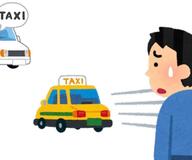リモートワーク5年の達人に「どこでも働ける」極意を聞いてみた
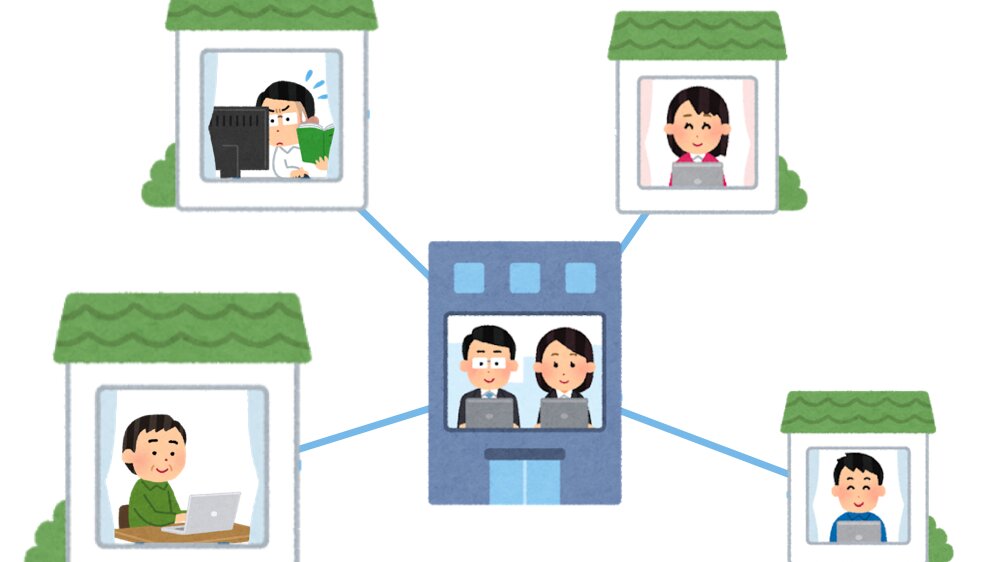
新型コロナウイルスの感染が広がる中、在宅勤務を推奨する企業が増えてきました。子供の面倒を見ながら自宅で仕事をするという人も増えていると思います。
リモートワークをするにあたって、どんな点に注意したらいいのか?どこでも誰とでも働ける(ダイヤモンド社)の著者であり、自身、5年以上にわたって、国内外のあちこちを拠点とするリモートワークを実践してきた尾原和啓さんにお話をお伺いしました。
IT批評家、藤原投資顧問書生
1970年生まれ。京都大学大学院工学研究科応用人工知能論講座修了。マッキンゼー・アンド・カンパニーにてキャリアをスタートし、NTTドコモのiモード事業立ち上げ支援、リクルート、ケイ・ラボラトリー、コーポレートディレクション、オプト、Google、楽天の事業企画、投資、新規事業に従事。バリ島やシンガポール、東京など、複数の場所を拠点としており、常にリモートワーク状態である。
検証したい課題

【ミーティング】
PCを使ったリモート会議において、知っておきたいお作法、効率的な進め方について。
【仕事の評価】
リモートワーク時における、仕事の評価方法について。
【自己管理】
自宅だとついつい怠けてしまいがちな自分自身を管理していく方法について。
【ツール】
色々使ってみて最終的に絞り込んだツールについて。
ミーティングについて

【リモートミーティングのお作法】
- 安定して接続できているか?画像や音声が途切れている参加者はいないか?
- マイク・カメラの使い方について。話しやすいかどうか?
- 発言するときのルール。(手を挙げる、など)
- 議事録を誰が取るのか?
音声や画像に関しては、絶対に遠慮せず、早めに指摘しあうべきです。また、対面の会議に比べて、会話に入る「間合い」が難しいという人もいます。そういう方のために、例えば発言ある時には「手を挙げる」など、なんらかのルールを設定するといいでしょう。
議事録についても、「発言していない人が議事録を取る」など基本的なルールを作って、最初に確認をするのがスムーズです。
【議事録】
- アジェンダ
- 時間割
- 話す担当
- チェックイン・チェックアウト
- ゴール
※この記事の最下部にすぐに使えるフォーマットを貼り付けています。
リモートで会議を行う場合、議事録もクラウドで実施するのが有効です。
よく使われるのはGoogle Docsです。参加者が同時に開き、同時に書き込んで行きます。上記のリストなどはテンプレート化しておくと便利でしょう。
組織ごとに異なりますが、一定の形を決めておくことで、会議の進行がスムーズになります。リモートで行うからこそ、会議の準備部分に会議時間を使わないようにしたいものです。
【チェックイン】
会議が始まる前に、予め、参加者が「今日の気持ち、学び取ること、Giveすること」などを議事録に記載しておく。「今日は子どもが休みなので時々後ろを通ります」等の状況の説明や、「前回はモヤモヤが残ったので今回はすっきりしたい」といった意気込みなど。
【チェックアウト】
MTGの終了時、最後の数分を使って、そのMTGの成果を議事録に書き込む。会議に参加した人全員が書く。
会議の準備と成果を確認する方法として、「チェックイン」「チェックアウト」をする、という手法があります。
チェックアウトは全員が書くので、ここに何も書けないと参加した意味がないということになり恥ずかしい思いをします。「チェックアウトを書くためにもしっかりと参加しないと」という意識を持って会議に参加できるという効果を期待することも出来ます。
【悩み相談や雑談もリモートで】
「進捗の報告・確認」「課題の整理」「次の提案に関するブレスト」などの目的型会議だけではなく、悩み相談や、個別の指導などの込み入った内容や座席周りでの雑談など、非目的なコミュニケーションも業務を円滑に回していく上で非常に重要。
非目的型コミュニケーションも、リモートで実現可能。慣れてくると「ちょっと5分いいですか?」といった声掛けはリアルに比べてしやすくなる。
1on1については、SmartHPの宮田昇始さんのブログにある「質問リスト」が秀逸です。相手が答えやすい質問から徐々に課題を絞り込んでいくことができます。
【カンファレンスや全社会議はどうやったら?】
カンファレンスや全社共有など双方向性の低いコミュニケーションでは、FacebookLiveやYoutube Liveなどを使って配信し、質疑応答はチャットでやるのがスムーズ。URLが漏れたら関係者以外にも見られてしまう恐れはあるが、パスワード設定やIP制限などで相手を限定することも可能。
情報漏えいは気になるところなので、対策はしたいところです。一方で、リアルでの会議であっても、勝手に録音・録画する人はいるでしょう。それと同様のものと割り切って考えるのがいいかもしれません。
仕事の評価について
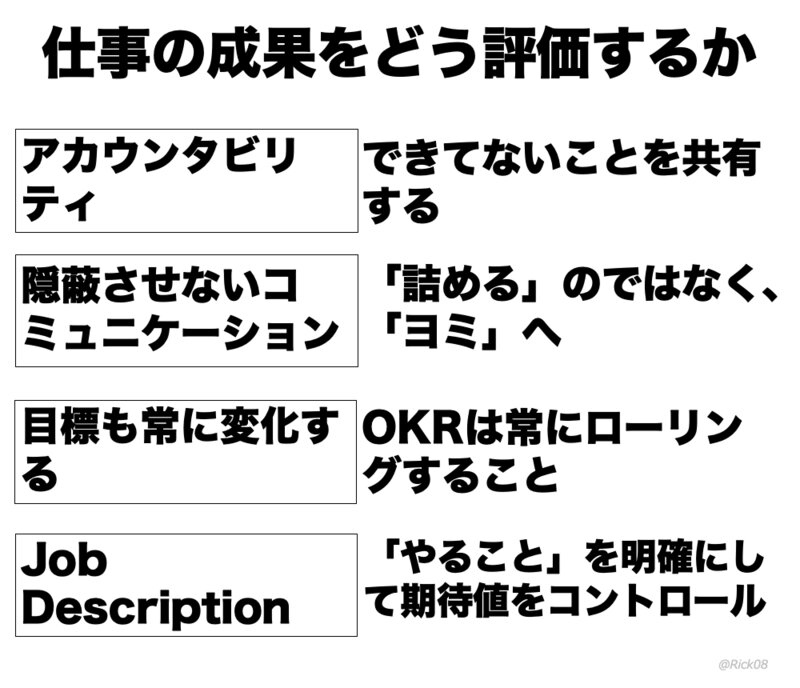
リモートワークの場合、仕事ができない人がすぐに分かるといいます。
オフィスワークの場合、席に座ってるだけで「なんとなく仕事している」ように見えますが、リモートワークになった途端、目に見える成果がないと仕事をしていないのがすぐにわかってしまうからです。
【アカウンタビリティ】
説明責任、のこと。とりわけ、「できていないことを共有する」のが大切。できることはやればいいので、出来てないことを共有し、どうやればいいのか対策を考えることに互いの時間を使うべき。
【隠蔽させないコミュニケーション】
部下は「出来ていないこと」は隠しがちです。隠蔽させないために、上司は、部下が出来ていないことを「詰める」のではなく、どうすればできるのかを一緒に考える。先を読む、というスタンスでコミュニケーションする必要があります。
【目標は常に変化する】
変化の大きい仕事をしている場合、前提から大きく変わることも。変化に対応して仮説を変更し、取組内容を変える。同時に、目標値や途中のKPIを変更する。目標をKPIで区分して管理することを「OKR」というが、これは常に見直し(ローリング)をする。
【Job Description】
自分の役割、取り組みを明らかにして、周囲に公言する。「あれもやってくれてるだろう」と思われないよう、相手の期待値をコントロールする。
目の前で仕事をしていないからこそ、自分の仕事の成果と、取り組んでできなかったことをはっきりと説明できるようにする必要があります。

仕事に当てる時間は、「作業」時間と、作業の準備や定義、報告などに使う「メタ作業」に分けられます。オフィスワークの場合、当然これにオフィスへの移動時間が加わります。
リモートワークでは、移動時間がありません。一方で、意識的に「メタ作業」に使う時間を作ったほうが良いです。しかし、トータルとして作業時間を増やし、生産性を向上できる可能性があります。
自己管理について

【ペアワーク】
同じぐらいの力量の人とバディを組み、「一週間に1回」など、頻度を決めて、タスクとカレンダーの共有をする会を開く。
互いにタスクを公開。一つ一つの重要度、緊急度などを確認し、自分のカレンダーのどの時間でやるかを決めて、スケジュールを埋めていく。
次回、出来たかどうかを互いに確認する。
自宅で仕事をしていると、様々な誘惑があります。子どもがいれば遊びたくなりますし、ついついテレビを見てしまうことも。そういった誘惑に打ち克って仕事をするにはペアワークが有効です。
自分とバディの間では、いつどんな作業をやるのかがわかるので、サボった場合、それも丸見えになります。
自分自身との約束を「バディとの約束」にすり替えてしまうのが「ペアワーク」です。
相手は互いに信頼できて、自分と同じかやや上ぐらいのスキルの人であれば、必ずしも、同じ仕事、同じプロジェクトに携わっている仲間である必要はありません。
また、一人でモクモクとする作業を複数人で同時にする「もくもく会」というものがあります。元は一か所に集まってしていたものですが、最近では、互いでオンラインでつないで「リモートもくもく会」をする人たちもでてきました。エンジニアの人はもちろんですが、なにか黙々と作業する機会がある人は参加してみてはいかがでしょうか?
ツールについて
リモートワークを実現するために、様々なクラウドソフトウェアが提供されています。
それぞれのソフトに良いところがあるのですが、この記事では、尾原さんが5年間の経験で、トライ&エラーを繰り返した結果、最終的にこのツールに落ち着いた、というものに絞ってご紹介します。
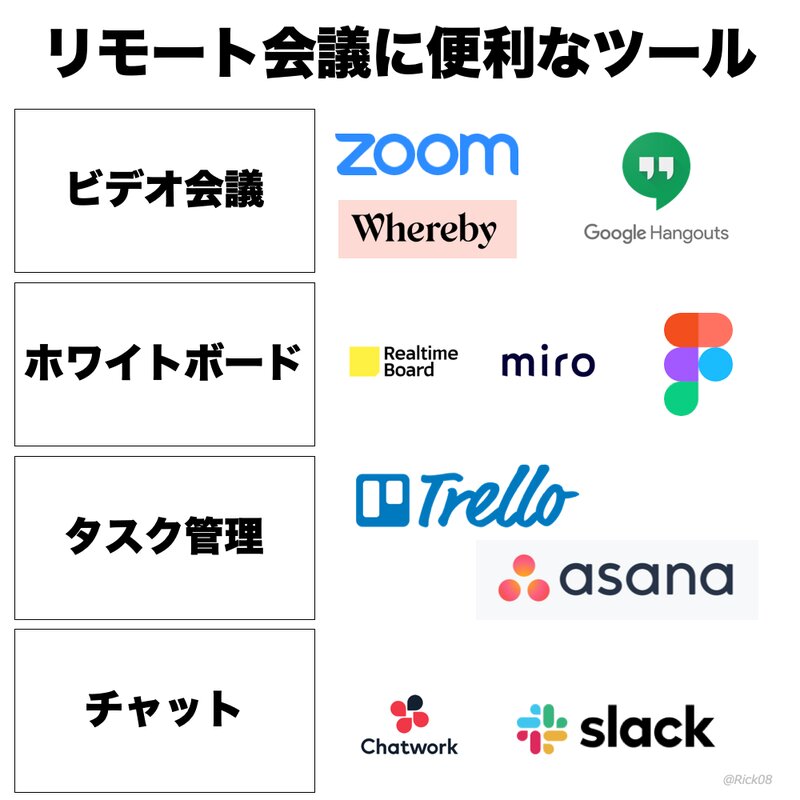
まず、リモート会議ツールについては、ZOOMが圧倒的におすすめだそうです。接続の安定性、特に音声を途切れないようにさせるための工夫、チューニングが他のシステムに比べて段違いに良いそうです。無料で使える時間も長く、バーチャル背景などの機能も充実していることから、使えるのであれば、ZOOMが一番良いとのこと。
今回、学校が一斉に休校するにあたって、教育機関向けに無料で提供されることになりました(2020年4月30日まで)。これは経済産業省との取り組みになります。※1
ZOOMのデメリットは、ソフトウェアをインストールすることにあります。相手のPC環境などに制限がある場合、Whereby(旧Appear.in)はブラウザのみでビデオ会議ができるので便利です。
ZOOM同様に幅広く支持を得ているのがGoogleのHangouts Meetです。Gmailのユーザは10名までのビデオチャットが無料でできます。すでにG Suiteを導入している企業の場合、メールやカレンダーなどからシームレスに利用できます。今回、コロナウイルスの感染拡大に対応した対策として、G Suite Basic及びG Suite for EducationのユーザへEnterprise版の機能が無料で提供されることになりました(2020年7月1日まで ※2)。
会議中に使うツールとして、ブレストなどのときはmiroというホワイトボードツールが無限に広い空間で複数が書き込みをできるので便利。WEBデザインのプロトタイプの共有にはFigmaがいいそうです。
タスク管理のTrelloはタスクを横に展開して共同でタスクを管理できる点が便利、逆にAsanaはプロジェクトマネジメント型で複数のプロセスのタスクを俯瞰して管理できるのが便利だそうです。
実際には、会社によって様々な採用基準があり、ツールについては、会社それぞれの事情に応じて、選択されるべきものかと思われます。Office365で統一されいてる企業は、Teamsを使うのがスムーズでしょう。共有ドライブは会社のセキュリティポリシーにも大きな影響を受けると思われます。
リモートワーク化のメリット

- リモートワークを導入することには、時間の有効活用だけではなく、事業継続計画(BCP)の補完であったり、人材の有効活用といった様々な面でのメリットがある。
- どこで働くか、何を使うか、よりも、「どう働くか」を考えるべき。
組織構造や働き方を考える必要がある立場の人は、今後、リモートワーク化を前提として働く仕組みを構築していく必要があるかと思います。
以上、主にリモートワークで成果を上げ続けるための方法について、まとめました。
明日からの仕事にぜひ役立てていただければと思います。
【付録】議事録フォーマット例
下記をGoogle Docsに貼り付けます。同じテーマの一連の会議は、一つのファイルに継続して書いていくのがおすすめです。議事録の中の検索が容易になるからです。前回の議事録の上部に今回の議事録を追加する、といった形で、運用します。
【XXX会議 XX月XX日 10:00〜】
▼参加者 AAA、BBB、CCC
▼今日決まったこと
・
・
▼決まってないので今後決めること
・
・
▼チェックイン
AAA:
BBB:
CCC:
▼アジェンダ
▽前回のTodoの確認(15分)
・XXXX(担当:AA)
・XXXX(担当:BB)
・XXXX(担当:CC)
▽継続議題(30分)
・ XXXXの件(担当:CC)
▼チェックアウト
AAA:
BBB:
CCC:
―――――――――――――――――
(以下、前回の議事録)
※1遠隔授業向け クラウドビデオ会議サービス「Zoom」 ■学校への提供 ■無料
※2Helping businesses and schools stay connected in response to Coronavirus
※ 本記事の作成は、筆者が作成しています。素材としていらすとやさんのイラストを使用しています。